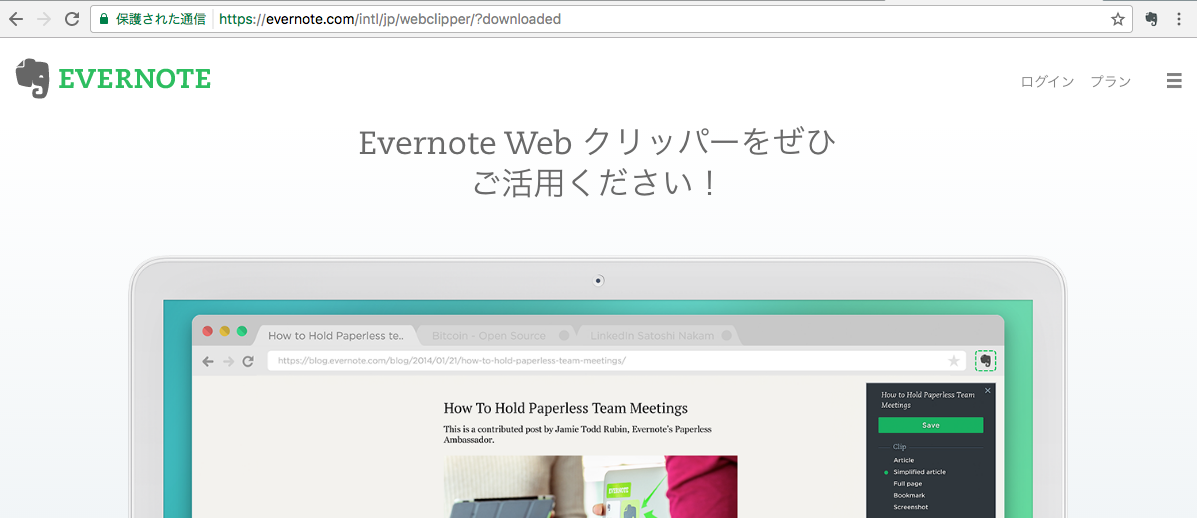
トモコさんも大好き、 Evernote !
私なりの活用法の一つとして今回はEvernote のWEBクリッパー機能をご紹介したいと思います。
どういう機能かと申しますと、ウェブサイトを丸ごとコピーしてEvernoteにノートの1つとして保存できるのです。とーっても便利!私はこの機能を使ってオリジナルのレシピ集を作ったり、気に入ったお店情報をストックしたりしています。このブログでご紹介しているおすすめ飲食店もそのストックの中から選んで記事にしています。
そのためにまずやっておくべきなのが保存フォルダの作成です。私は『とりあえず』という一時保管場的に使うフォルダーを作成しています。とにかくこのフォルダーに保存しておいて、後から題名を自分なりに書き換えたり、タグを付けたり、正式な保管フォルダーに移動させたりしています。
WEB クリッパー iPhone・iPad編
今回は私の使っているiPhone(Safari)で説明させて頂きます。
[colwrap]
[col3] [/col3]
[/col3]
[col3] [/col3]
[/col3]
[col3] [/col3]
[/col3]
[/colwrap]
まずは各ブラウザーで見たいサイトを表示させます。
この3つの写真通りで完了です。はい、雑!(笑)
いやいや、でも本当にこれで完了なわけですよ。少しアドバイスを書き加えておくならば…
2枚目の画面でEvernoteアイコンが選択肢に表示されない!という方は、赤丸のお隣り、『その他』をタップしてEvernoteをオンにしましょう。
WEB クリッパー PC編
今回は私の使っているMacBookPro(Google Chrome)で説明させて頂きます。
まずはWEBサイトから各ブラウザー用のクリッパーをダウンロード。
グーグル・クローム版はこちらから。
ダウンロードさえ済めばもう簡単!右上、アドレスバーの横にあるEvernoteアイコンをクリックするだけでこの画面になります。

保存先を選んで、お好みのタグを付けて保存するだけです。
ね。超簡単!
これであなたもEvernoteがもっともっと好きになる〜♫
[voice icon=”https://tomokotakeda.com/wp-content/uploads/2017/02/me03.jpg” name=”tomoco” type=”l”]お気に入りのアーティストの期間限定サイトもこれでストックして、いつでも眺めてニマニマできますね。みなさんはどんなサイトをストックしておきたいですか?
[/voice]